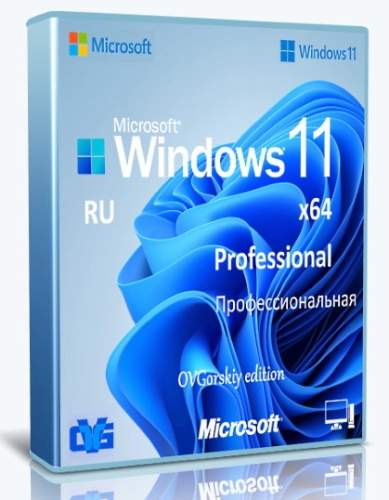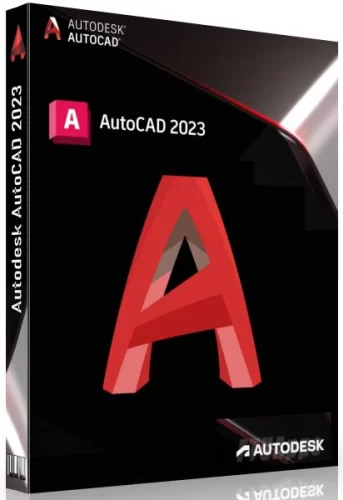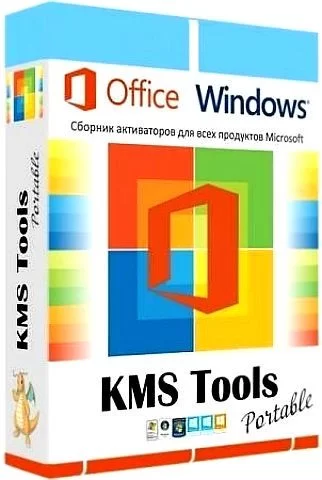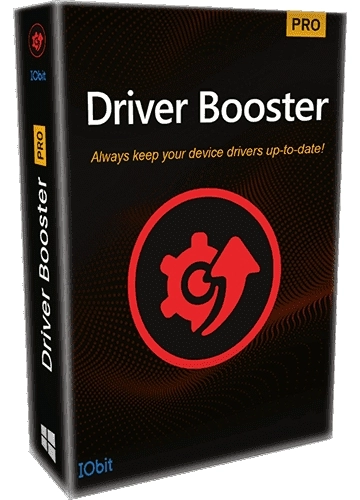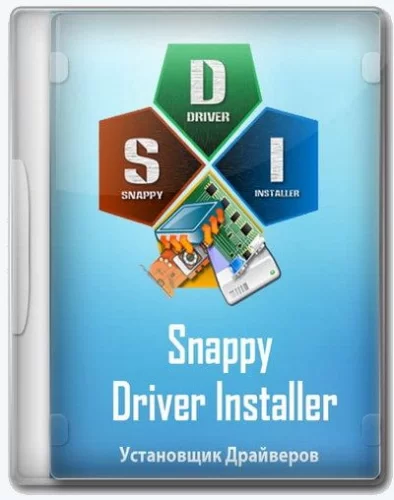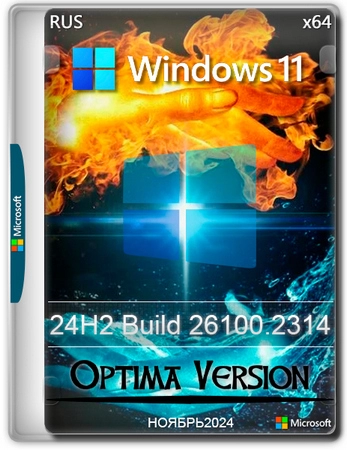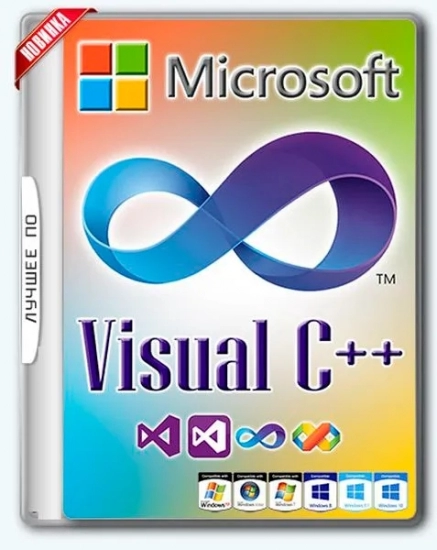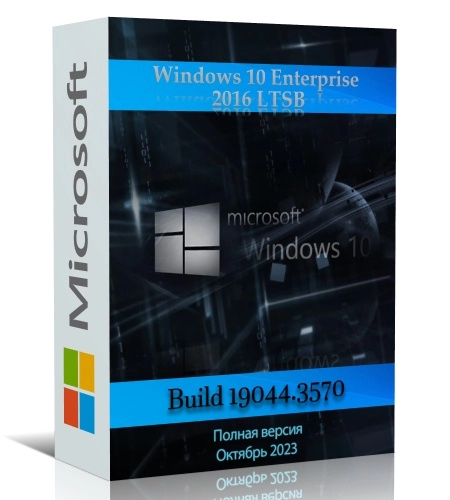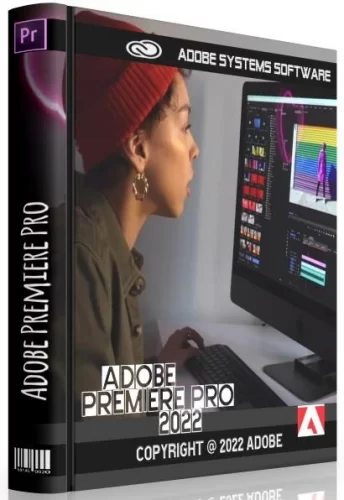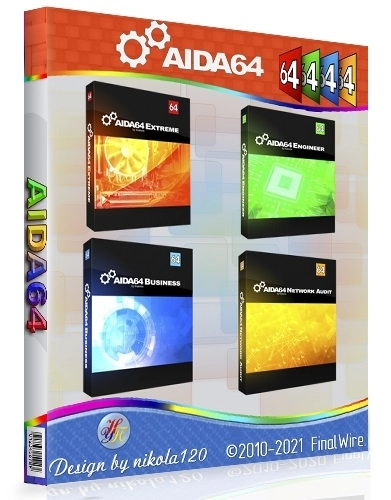Форма входа
Windows 11 Enterprise x64 Micro 22H2 build 25247.1000 by Zosma
- Опубликовал:Pul
- Дата:26.11.2022
- Просмотров:136
- Комментариев:1
- Категория:Windows 11
Уважаемые пользователи!
Не забывайте оставаться на раздаче после того, как скачали торрент! Помогите скачать и другим - поддержите свободный обмен!
2/1
Описание Windows 11 Enterprise x64 Micro 22H2 build 25247.1000 by Zosma:
V: 22H2 build 25247.1000
Максимально облегченная сборка основана на образе Microsoft:
25247.1000.221114-1311.RS_PRERELEASE_CLIENTMULTI_X64FRE_RU-RU
Удалены компоненты связанные с шпионством и отправкой телеметрии.
Отключены бесполезные (вредные) службы.
Отключён быстрый запуск и гибернация.
В сборке используется загрузчик на основе модифицированных ядер WinPe 10 от Xemom1 & korsak7.
SecureBoot и TPM 2.0 не требуется
Установить можно на ПК:
64-битный процессор с не менее чем двумя ядрами и тактовой частотой не ниже 1 ГГц ?или SoC
Оперативная память 4 ГБ или более
Устройство хранения 64 ГБ или более
Графический адаптер, совместимый с DirectX 12 / WDDM 2.x
Дисплей с размером более 9" и разрешением HD (720p)
Windows 11 Enterprise x64 Micro 22H2 build 25247.1000 by Zosma подробная информация:
Удалены компоненты связанные с шпионством и отправкой телеметрии.
Отключены бесполезные (вредные) службы
Отключён быстрый запуск и гибернация
Отключено размытие фона экрана приветствия
Удалены ненужные задания в планировщике
Применены различные твики для ускорения работы о.с, оптимизации работы оперативной памяти.
Отключены сообщения от Центра уведомлений о проблемах с безопасностью
Увеличен кэш файловой системы
Отключен рекламный идентификатор
Ускорен запуск windows и программ из автозагрузки
Отключена телеметрия NVIDIA
Отключен сбор данных через события планировщика
Удален префикс "Ярлык для "
Включён классический «Просмотр фотографий Windows»
Отключён - Контроль учётных записей
Расширенное меню ПКМ -- Компьютер
Отключены " щиты " на исполняемых файлах
Включен Direct Play
включен UWF
включено использование последнего NET Framework
Отключено Зарезервированное хранилище
Очищена папка "Windows\WinSxS\Backup" от мусора.
Все изменения в сборке сделаны при помощи DISM
Удалено:
Все метро приложения кроме Блокнота и Ножниц
Защитник и его все компоненты
Приложение SmartScreen
Кортана
OneDrive
Edge
migwiz
QuickAssist
Средство Оценки Системы - WinSAT
Windows-OfflineFiles
Windows-AppServerClient
Windows-Client-AssignedAccess
Containers-Server
Windows-OneCore-Containers
Containers-ApplicationGuard
Microsoft-Windows-LanguageFeatures-OCR
Microsoft-Windows-WinOcr
Microsoft-Windows-COM-MSMQ
Microsoft-Windows-MSMQ
WinRE.wim
Step Recorder
upfc.exe
Microsoft.AsyncTextService
Microsoft.ECApp
Microsoft.Win32WebViewHost
Microsoft.Windows.PeopleExperienceHost
Microsoft.Windows.FilePicker
Microsoft-Windows-PeerDist
Microsoft.Windows.PeopleExperienceHost
Microsoft-Windows-Printing-XPSServices
Microsoft-Windows-RemoteFX
Microsoft-Windows-MobilePC
Microsoft-Windows-Client-Optional-Features
Microsoft-Windows-EnterpriseClientSync
Microsoft-Windows-WebcamExperience
Windows-TerminalServices
Microsoft-OneCore-VirtualizationBasedSecurity
Microsoft-Windows-WMPNetworkSharingService
Microsoft-UtilityVM
Microsoft-Windows-Management-SecureAssessment
Windows-NetFx4-WCF
Windows-Identity-Foundation
Windows-Management-SecureAssessment
Microsoft.Windows.ContentDeliveryManager
Microsoft.Windows.FilePicker
Microsoft-PPIProjection
Microsoft-Windows-RDC-«API удаленного дифференциального сжатия»
Microsoft-Windows-PAW
Microsoft-Windows-HgsClient
MultiPoint
Windows-PowerShell v.2
TFTP-Client
MultiPoint-Help
Microsoft-Windows-NetFx3-WCF
Microsoft-Windows-ConfigCI
Microsoft-Windows-FCI-Client
Microsoft-Windows-Virtualization-RemoteFX
IIS-WebServer
DataCenterBridging
ADAM
Служба Центра обеспечения безопасности
все языки кроме ru и en
Отключены службы:


Про обновления:
Кумулятивные обновления устанавливаться не будут. Никак. Ни в ручном, ни через ЦО.
На рабочем столе:
Папка с Modern Tweaker v 1.6 от 19.11.2011 - мощная программа, позволяющая сделать полную оптимизацию и очистку Windows в несколько кликов.
Папка с Microsoft Visual C++ 2005-2008-2010-2012-2013-2019-2022 Redistributable Package Hybrid x86 & x64 от Lisabon от (9.04.2022), DirectX 9 от Simplix
Папка с поиковиком Everything-1.4.1.1022
Папка с Web установщиками Opera, Firefox
Папка с StartIsBack AiO 1.0.61.2 elchupacabra
Папка с OldCalculator
Папка с Universal Watermark Disabler
Папка с Windows Privacy Dashboard (WPD) 1.5.2042 - Компактный, но мощный портативный инструмент, работающий по Windows API.
WPD является удобным и правильным способом для управления параметрами конфиденциальности в Windows.
Инструкция по установке
При установке отключение интернета обязательно , во избежание лишних проблем и вопросов
В сборке используется загрузчик на основе модифицированных ядер WinPe 10 от Xemom1 & korsak7 (смотрим скриншоты)
Установка только на чистый отформатированный раздел SSD / HDD диск , загрузившись с записанной флешки ( никаких setup.exe нажимать не нужно )








Контрольные суммы:
Имя: Windows 11 Enterprise x64 Micro 22H2 build 25247.1000 by Zosma.iso
Размер: 1960607744 байтов (1869 MiB)
CRC32: 6A72FCD2
CRC64: 77698AF71357D7C7
MD4: 8AD03D014015F019774E4DA69C58D0C8
MD5: CF7D242C8C1E226F251A40704E596F9A
SHA-1: 31D562A9D69D485DB7D98F14AD0D6277E795DBDC
SHA-256: E99524BEA3018E2D23C72B154A8821B099DDD15AA2DE9F8C1D647C2765E71812
Запись на USB
Шаг № 1. Откройте образ сборки в программе UltraISO.
Для того чтобы записать образ сборки на флешку через программу UltraISO вам нужно сначала открыть этот образ. Для этого запустите UltraISO, откройте меню «Файл» и выберите там пункт «Открыть».

В результате перед вами появится стандартное окно для выбора файла. Здесь вам нужно выбрать ISO файл с образом сборки, который вы хотите записать на флешку.

После этого в интерфейсе UltraISO появятся файлы из выбранного образа диска. Данные файлы лучше не трогать, иначе загрузочная флешка может не работать.

Шаг № 2. Подключаем флешку к компьютеру и запускаем запись образа.
Дальше вам необходимо подключить к компьютеру флешку, на которую вы планируете записывать образ сборки через UltraISO. Для этого просто подключите флешку к любому USB порту и дождитесь, пока система ее определит. После подключения флешки вернитесь к программе UltraISO. Теперь вам нужно открыть меню «Самозагрузка» и выбрать пункт «Записать образ диска...».

После этого откроется окно для записи образа диска. Здесь вам необходимо выбрать флешку, на которую вы хотите записать образ. Выберите нужную флешку, и нажмите на кнопку «Записать».

После этого программа UltraISO предупредит об удалении всех данных с флешки и в случае согласия пользователя, начнет запись образа на флешку.
Шаг № 3. Дождитесь, пока UltraISO закончит запись образа.
Теперь вам осталось дождаться, пока UltraISO запишет образ сборки на флешку. Обычно это занимает всего несколько минут.

После завершения записи, загрузочная флешка со сборкой Windows 11 Enterprise x64 Micro 22H2 build 25247.1000 by Zosma будет готова.
Рекомендации:
1. UltraISO желательно запускать от имени Администратора.
2. Лучше выставлять галочку напротив пункта «Проверка», это займет лишние несколько минут (Обычно не больше 5), но зато Вы будете уверены, что запись пройдет успешно.
Информация о софте:
Размер: 1.83 GB
Лекарство: в наличии, (Автоактивация)
Интерфейс: Русский
Разрядность: 64бит
Максимально облегченная сборка основана на образе Microsoft:
25247.1000.221114-1311.RS_PRERELEASE_CLIENTMULTI_X64FRE_RU-RU
Удалены компоненты связанные с шпионством и отправкой телеметрии.
Отключены бесполезные (вредные) службы.
Отключён быстрый запуск и гибернация.
В сборке используется загрузчик на основе модифицированных ядер WinPe 10 от Xemom1 & korsak7.
SecureBoot и TPM 2.0 не требуется
Установить можно на ПК:
64-битный процессор с не менее чем двумя ядрами и тактовой частотой не ниже 1 ГГц ?или SoC
Оперативная память 4 ГБ или более
Устройство хранения 64 ГБ или более
Графический адаптер, совместимый с DirectX 12 / WDDM 2.x
Дисплей с размером более 9" и разрешением HD (720p)
Windows 11 Enterprise x64 Micro 22H2 build 25247.1000 by Zosma подробная информация:
Удалены компоненты связанные с шпионством и отправкой телеметрии.
Отключены бесполезные (вредные) службы
Отключён быстрый запуск и гибернация
Отключено размытие фона экрана приветствия
Удалены ненужные задания в планировщике
Применены различные твики для ускорения работы о.с, оптимизации работы оперативной памяти.
Отключены сообщения от Центра уведомлений о проблемах с безопасностью
Увеличен кэш файловой системы
Отключен рекламный идентификатор
Ускорен запуск windows и программ из автозагрузки
Отключена телеметрия NVIDIA
Отключен сбор данных через события планировщика
Удален префикс "Ярлык для "
Включён классический «Просмотр фотографий Windows»
Отключён - Контроль учётных записей
Расширенное меню ПКМ -- Компьютер
Отключены " щиты " на исполняемых файлах
Включен Direct Play
включен UWF
включено использование последнего NET Framework
Отключено Зарезервированное хранилище
Очищена папка "Windows\WinSxS\Backup" от мусора.
Все изменения в сборке сделаны при помощи DISM
Удалено:
Все метро приложения кроме Блокнота и Ножниц
Защитник и его все компоненты
Приложение SmartScreen
Кортана
OneDrive
Edge
migwiz
QuickAssist
Средство Оценки Системы - WinSAT
Windows-OfflineFiles
Windows-AppServerClient
Windows-Client-AssignedAccess
Containers-Server
Windows-OneCore-Containers
Containers-ApplicationGuard
Microsoft-Windows-LanguageFeatures-OCR
Microsoft-Windows-WinOcr
Microsoft-Windows-COM-MSMQ
Microsoft-Windows-MSMQ
WinRE.wim
Step Recorder
upfc.exe
Microsoft.AsyncTextService
Microsoft.ECApp
Microsoft.Win32WebViewHost
Microsoft.Windows.PeopleExperienceHost
Microsoft.Windows.FilePicker
Microsoft-Windows-PeerDist
Microsoft.Windows.PeopleExperienceHost
Microsoft-Windows-Printing-XPSServices
Microsoft-Windows-RemoteFX
Microsoft-Windows-MobilePC
Microsoft-Windows-Client-Optional-Features
Microsoft-Windows-EnterpriseClientSync
Microsoft-Windows-WebcamExperience
Windows-TerminalServices
Microsoft-OneCore-VirtualizationBasedSecurity
Microsoft-Windows-WMPNetworkSharingService
Microsoft-UtilityVM
Microsoft-Windows-Management-SecureAssessment
Windows-NetFx4-WCF
Windows-Identity-Foundation
Windows-Management-SecureAssessment
Microsoft.Windows.ContentDeliveryManager
Microsoft.Windows.FilePicker
Microsoft-PPIProjection
Microsoft-Windows-RDC-«API удаленного дифференциального сжатия»
Microsoft-Windows-PAW
Microsoft-Windows-HgsClient
MultiPoint
Windows-PowerShell v.2
TFTP-Client
MultiPoint-Help
Microsoft-Windows-NetFx3-WCF
Microsoft-Windows-ConfigCI
Microsoft-Windows-FCI-Client
Microsoft-Windows-Virtualization-RemoteFX
IIS-WebServer
DataCenterBridging
ADAM
Служба Центра обеспечения безопасности
все языки кроме ru и en
Отключены службы:
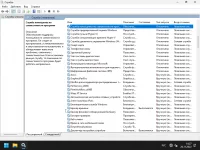
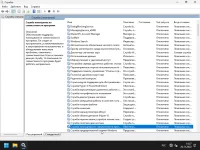
Про обновления:
Кумулятивные обновления устанавливаться не будут. Никак. Ни в ручном, ни через ЦО.
На рабочем столе:
Папка с Modern Tweaker v 1.6 от 19.11.2011 - мощная программа, позволяющая сделать полную оптимизацию и очистку Windows в несколько кликов.
Папка с Microsoft Visual C++ 2005-2008-2010-2012-2013-2019-2022 Redistributable Package Hybrid x86 & x64 от Lisabon от (9.04.2022), DirectX 9 от Simplix
Папка с поиковиком Everything-1.4.1.1022
Папка с Web установщиками Opera, Firefox
Папка с StartIsBack AiO 1.0.61.2 elchupacabra
Папка с OldCalculator
Папка с Universal Watermark Disabler
Папка с Windows Privacy Dashboard (WPD) 1.5.2042 - Компактный, но мощный портативный инструмент, работающий по Windows API.
WPD является удобным и правильным способом для управления параметрами конфиденциальности в Windows.
Инструкция по установке
При установке отключение интернета обязательно , во избежание лишних проблем и вопросов
В сборке используется загрузчик на основе модифицированных ядер WinPe 10 от Xemom1 & korsak7 (смотрим скриншоты)
Установка только на чистый отформатированный раздел SSD / HDD диск , загрузившись с записанной флешки ( никаких setup.exe нажимать не нужно )
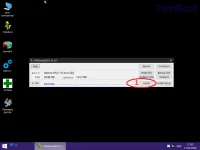
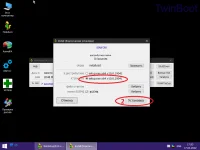
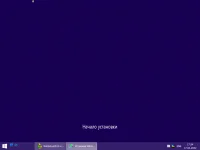
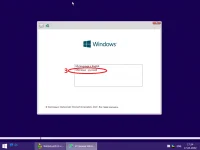
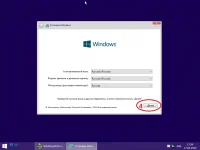
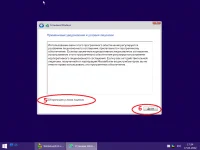
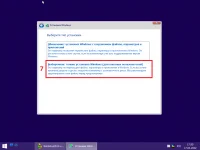
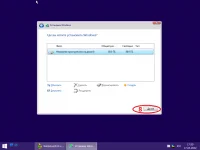
Контрольные суммы:
Имя: Windows 11 Enterprise x64 Micro 22H2 build 25247.1000 by Zosma.iso
Размер: 1960607744 байтов (1869 MiB)
CRC32: 6A72FCD2
CRC64: 77698AF71357D7C7
MD4: 8AD03D014015F019774E4DA69C58D0C8
MD5: CF7D242C8C1E226F251A40704E596F9A
SHA-1: 31D562A9D69D485DB7D98F14AD0D6277E795DBDC
SHA-256: E99524BEA3018E2D23C72B154A8821B099DDD15AA2DE9F8C1D647C2765E71812
Запись на USB
Шаг № 1. Откройте образ сборки в программе UltraISO.
Для того чтобы записать образ сборки на флешку через программу UltraISO вам нужно сначала открыть этот образ. Для этого запустите UltraISO, откройте меню «Файл» и выберите там пункт «Открыть».
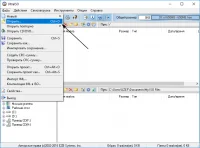
В результате перед вами появится стандартное окно для выбора файла. Здесь вам нужно выбрать ISO файл с образом сборки, который вы хотите записать на флешку.
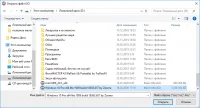
После этого в интерфейсе UltraISO появятся файлы из выбранного образа диска. Данные файлы лучше не трогать, иначе загрузочная флешка может не работать.
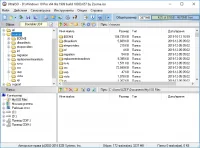
Шаг № 2. Подключаем флешку к компьютеру и запускаем запись образа.
Дальше вам необходимо подключить к компьютеру флешку, на которую вы планируете записывать образ сборки через UltraISO. Для этого просто подключите флешку к любому USB порту и дождитесь, пока система ее определит. После подключения флешки вернитесь к программе UltraISO. Теперь вам нужно открыть меню «Самозагрузка» и выбрать пункт «Записать образ диска...».
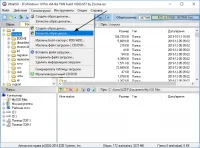
После этого откроется окно для записи образа диска. Здесь вам необходимо выбрать флешку, на которую вы хотите записать образ. Выберите нужную флешку, и нажмите на кнопку «Записать».
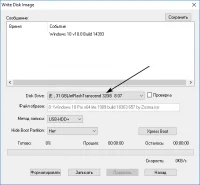
После этого программа UltraISO предупредит об удалении всех данных с флешки и в случае согласия пользователя, начнет запись образа на флешку.
Шаг № 3. Дождитесь, пока UltraISO закончит запись образа.
Теперь вам осталось дождаться, пока UltraISO запишет образ сборки на флешку. Обычно это занимает всего несколько минут.
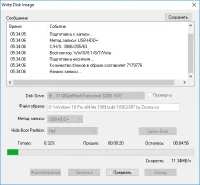
После завершения записи, загрузочная флешка со сборкой Windows 11 Enterprise x64 Micro 22H2 build 25247.1000 by Zosma будет готова.
Рекомендации:
1. UltraISO желательно запускать от имени Администратора.
2. Лучше выставлять галочку напротив пункта «Проверка», это займет лишние несколько минут (Обычно не больше 5), но зато Вы будете уверены, что запись пройдет успешно.
Очень важно!!!
Сборка не предназначена для фанатов регулярных обновлений и команды SFC /Scannow!
Перед скачиванием и установкой убедитесь, нет ли в списке удаленных компонентов
чего либо, нужного для Ваших целей
Сборка не предназначена для фанатов регулярных обновлений и команды SFC /Scannow!
Перед скачиванием и установкой убедитесь, нет ли в списке удаленных компонентов
чего либо, нужного для Ваших целей
Информация о софте:
Размер: 1.83 GB
Лекарство: в наличии, (Автоактивация)
Интерфейс: Русский
Разрядность: 64бит
Windows 11 Enterprise x64 Micro 22H2 build 25247.1000 by Zosma скриншоты:









Скачать торрент Windows 11 Enterprise x64 Micro 22H2 build 25247.1000 by Zosma:
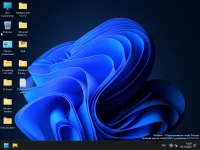
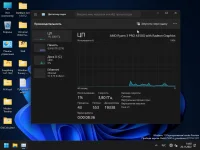
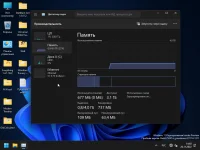


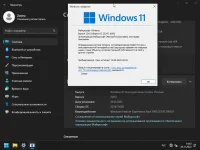

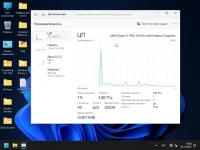
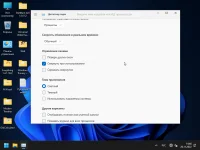
Скачать торрент Windows 11 Enterprise x64 Micro 22H2 build 25247.1000 by Zosma: